使用 Docker 安装 Chevereto 图床
引用
1.安装 Docker-Compose
apt install docker-compose
2.安装 mariaDb
docker pull mariadb
3.安装 chevereto
docker pull nmtan/chevereto
4.准备Docker Compose 文件
创建一个目录用于存放 docker-compose.yml 文件
mkdir chevereto
touch docker-compose.yml
文件内容如下,配置了依赖的 chevereto 以及 mariadb
如何调试Sitecore Form ,尝试解决form 不能提交的问题 | How to debug sitecore form,try to resolve can't submit form issue.
背景
使用sitecore 10.1 作项目,因为有表单相关,所以就默认使用sitecore forms, 并安装了Sitecore Forms Extensions 这个插件
但是在使用过程遇到了一个问题,form不能成功提交数据,from做的是2个页面,提交成功后自动显示第二页的thank you信息,
(在Sitecore Experience Model下面却可以正常提交表单,并显示第二页Thank you信息。)
还有一点,在之前一个sitecore 9.3 sxa 的项目中同样的sitecore forms + sitecore forms extensions却可以正常提交
最初form提交总是会刷新页面,后来发现在是因为页面没有加载sitecore form 的一些js,在layout上引用如下即可:
@using Sitecore.ExperienceForms.Mvc.Html
@Html.RenderFormStyles()
@Html.RenderFormScripts()
https://doc.sitecore.com/developers/90/sitecore-experience-manager/en/add-a-form-to-a-webpage.html
v2ray 免流 2021 - 更新 手厅已挂
引用
https://blog.folklib.com/2021/02/04/32/
https://loukky.com/archives/1384
说明
3年前已经写过一篇关于免流的文章,可能是当时刚才开始了解免流,配置比较麻烦,
我们先假定已经有可以的v2ray服务器了,我们只需要在添加一个inbound就行。
通过 Websocket 协议实现免流:
由于服务器的80端口已经被nginx占用了,所以v2ray监听一个其它端口,然后nginx转发这个端口就行了。免流必须使用80端口。
服务端 v2ray inbound & nginx 配置
{
"port": 15000, /* 这个端口和nginx设置一致*/
"listen": "127.0.0.1",
"protocol": "vmess",
"settings": {
"clients": [
{
"alterId": 64,
"id": "xxxxxxxxxxxxxx",
"level": 1,
"email": "[email protected]"
}
]
},
....
N1 install Armbian 20.10 & docker openwrt | 斐讯N1安装 Armbian 20.10
N1 刷入 Armbian 20.10 并安装docker 运行openwrt做为旁路由
引用
https://www.right.com.cn/forum/thread-4057162-1-1.html
https://www.shintaku.top/posts/docker-openwrt/
https://disk.yandex.com/d/srrtn6kpnsKz2
https://forum.armbian.com/topic/12162-single-armbian-image-for-rk-aml-aw-aarch64-armv8/page/38/
https://forum.armbian.com/topic/5549-samba-setup/
https://blog.ztluo.dev/post/0057-phicomm-n1/
下载最新的Armbian系统,
我选择的是:Armbian_20.10_Arm-64_focal_current_5.9.0.img
打开https://disk.yandex.com/d/srrtn6kpnsKz2/RK_AML_AW/20.10/20201014 选择相应的文件下载到本地
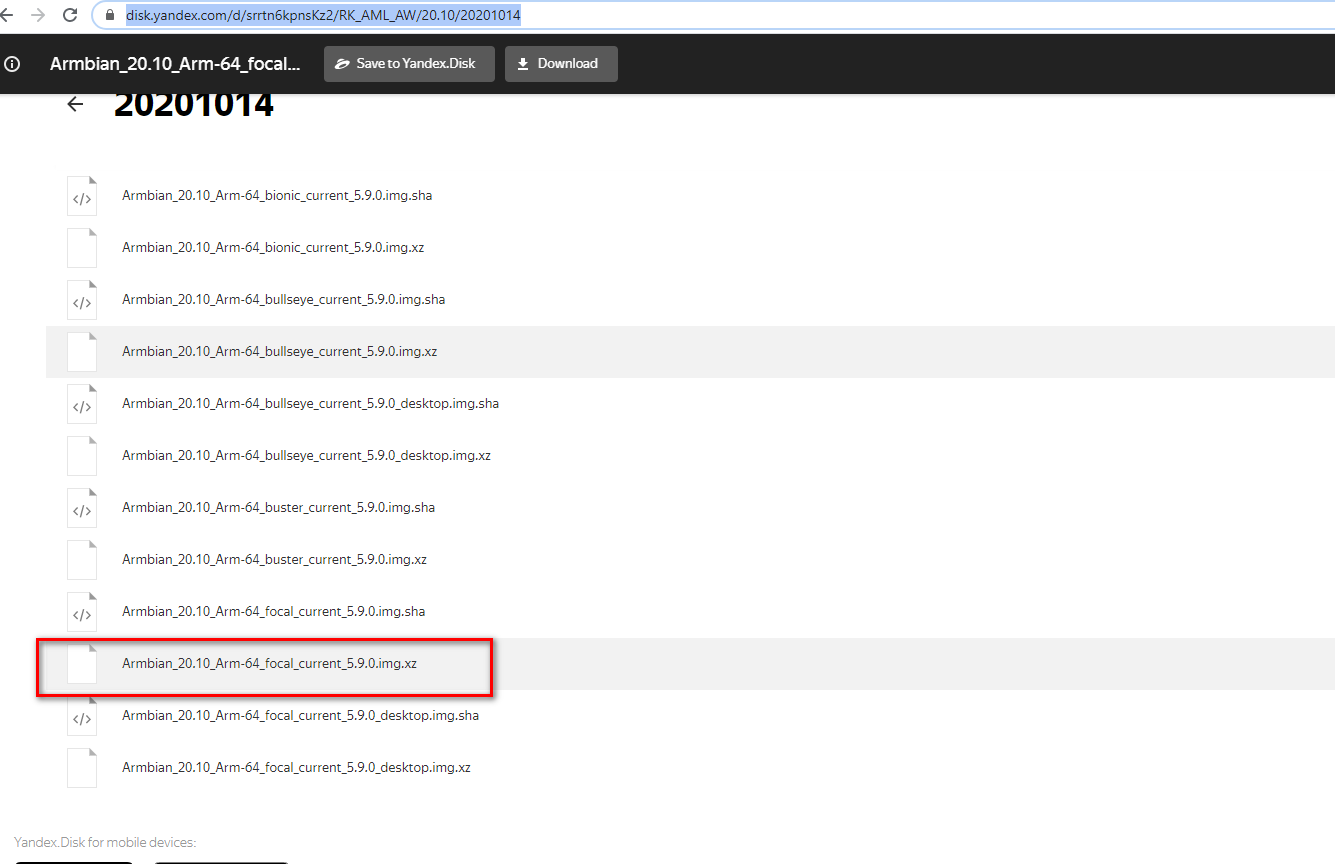
N1 docker openwrt ssr plus 无法启动 / ShadowsocksR Plus+ 未运行
问题
ShadowsocksR Plus+ 未运行
配置节点完成后,一直无法启动, ssh 到openwrt ,
直接运行 /etc/init.d/shadowsocksr start
提示如下
root@OpenWrt:/etc/init.d# ./shadowsocksr start
ssr-rules[10170]: Can't redirect, please check the iptables.
参考
https://www.gitmemory.com/issue/bobotoy/N1-Openwrt-Actions/1/610933690
https://www.shintaku.top/posts/docker-openwrt/
解决方法
docker版本 ssr 无法启动,手动启动提示这个ssr-rules[xxx]: Can't redirect, please check the iptables.
选 仅常用端口(不走P2P流量到代理) 就无法启动。
国内机 DD 脚本
文本主要备份Linux DD系统脚本, 方便后续使用
引用
https://git.beta.gs/
https://www.hostloc.com/thread-779358-1-1.html
https://gist.github.com/i-sync/1fb1c3d105abda353ba688b6db3992dc
话不多说直接上
#Debian/Ubuntu:
sudo apt-get update && sudo apt-get install -y xz-utils openssl gawk file net-tools
#RedHat/CentOS:
yum update && yum install -y xz openssl gawk file net-tools
wget --no-check-certificate -qO InstallNET.sh 'https://moeclub.org/attachment/LinuxShell/InstallNET.sh' && chmod a+x InstallNET.sh
#使用方法
bash InstallNET.sh
-d/--debian [dist-name] #发行版本代号
-u/--ubuntu [dist-name] #发行版本代号
-c/--centos [dist-version] #发行版本代号
-v/--ver [32/i386|64/amd64] 版本号
--ip-addr/--ip-gate/--ip-mask #自定义IP、网关、掩码
-apt/-yum/--mirror
-dd/--image #使用定义镜像
-a/-m #a是自动安装。如果不指定或者指定为 m 则需要去 VNC 手动安装
sudo bash InstallNET.sh -u 18.04 -v 64 -a --mirror 'https://mirrors.163.com/ubuntu/'
sudo bash InstallNET.sh -u 18.04 -v 64 -a --mirror 'https://mirrors.tuna.tsinghua.edu.cn/ubuntu'
sudo bash InstallNET.sh -u 18.04 -v 64 -a --mirror 'https://mirrors.ustc.edu.cn/ubuntu'
sudo bash InstallNET.sh -u 18.04 -v 64 -a --ip-addr 10.0.8.16 --ip-gate 10.0.8.1 --ip-mask 255.255.252.0 --mirror 'https://mirrors.ustc.edu.cn/ubuntu'
SSHD 启用密钥登录
文本仅做简单记录
- 首先在服务器上生成密钥和公钥, 使用ssh-keygen, 默认会在~/.ssh目录下生成两个文件 id_rsa(密钥), id_rsa.pub(公钥)
- 复制id_rsa.pub为authorized_keys
- 修改/etc/ssh/sshd_config配置文件
PubkeyAuthentication yes
#AuthorizedKeysFile .ssh/authorized_keys .ssh/authorized_keys2
最后可以禁止密码登录,首先确保密钥登录成功
#PasswordAuthentication no
- 把id_ras复制到客户端,linux 直接使用 ssh -i 参数指定密钥, windows, xshell, 选择验证方式PublishKey, 然后导入id_rsa密钥即可。
iHuman Android API 请求sign计算方法
本文主要讨论API请求sign计算方法
背景
iHuman Android APP 里面有一些音频资源,直接抓包就可以拿到请求参数,然后直接可以用来请求资源。
由于timestamp没有检验,抓到的请求参数在登录信息没有变更的情况下应该是可以一直使用的,
但是如果你在登录的设备上重新登录或者登录其它账号,那么之前的请求参数就不可用了,需要重新抓包。
Example
{
'uid': '123456',
'app_version': '4.1.0',
'sign': '02049776b9faba39d375e2a44ewgwkqw288sf3sfa6ab16875063d49ad9f0ed494'
'device': 'phone',
'deviceid': '403d8d2wqf32453tre6t34t345yt4ec03a',
'platform': 'Android',
'token': '00MYUISKWU923kjsdfuih3CFzwaw9ku5OAElVvvOg=',
'timestamp': '1611029052'
}
先看一下主要的参数
uid: 就是用户的唯一IDapp_version: 使用app版本,sign: 就是使用其它的某些参数,通过一定的加密算法得到的,下面主要讲如何计算该签名device: 好像是固定的phone.deviceid: 每一台设备都会有一个唯一的ID,platform: 我的是Android,token: 应该是服务器签发给客户的一个凭证,timestamp: 就是时间戳
最终我们大概得到这样一张表
| Field | value | 8 | 10 | 15 | 27 |
|---|---|---|---|---|---|
| uid | 1 | ✘ | ✘ | ✔ | ✔ |
| deviced | 2 | ✘ | ✔ | ✔ | ✔ |
| timestamp | 8 | ✔ | ✔ | ✔ | ✔ |
| token | 16 | ✘ | ✘ | ✘ | ✔ |
Sitecore 9.3 SXA lowercaseUrls is not working
Reference
https://doc.sitecore.com/developers/93/sitecore-experience-manager/en/build-item-and-media-urls.html
https://www.pintle.dk/insights/link-generation-in-sitecore-9-3/
Starting from Sitecore 9.3 there are changes to link generation functionality as well as enhancements to URL builder options configuration capabilities
The follow config comes from sitecore showconfig
<!-- URL BUILDERS -->
<!-- URL BUILDERS -->
<links>
<urlBuilder>
<alwaysIncludeServerUrl>false</alwaysIncludeServerUrl>
<languageEmbedding>asNeeded</languageEmbedding>
<languageLocation>filePath</languageLocation>
<lowercaseUrls>true</lowercaseUrls>
<encodeNames>true</encodeNames>
<useDisplayName>false</useDisplayName>
</urlBuilder>
...
</links>
在Linux上使用redsocks, shadowsocks/v2ray进行全局代理
0x1.引用
0x2.背景介绍
由于所处的网络环境被限制,无法使用Aria2等BT工具下载种子,所以只能使用代理伪装一下
把所有流量都转发到代理服务器上.
0x3.前提
默认电脑上已经安装shadowsocks, v2ray等代理软件,并打开了1080(socks5)代理端口,或其它的代理方式.
0x4.安装redsocks
本篇主角redsocks登场, 首页安装redsocks,这里使用仓库安装sudo apt install redsocks
安装完成以后,默认配置文件:/etc/redsocks.conf
一些常用的命令:
sudo service redsocks start #打开redsocks
sudo service redsocks stop #停止redsocks
sudo service redsocks restart #重启redsocks
sudo systemctl enable redsocks #开机启动redsocks
sudo systemctl disable redsocks #停止开机启动redsocks